如何在 Chromebook 上複製和粘貼

在切換到 Chromebook 時,您可能想知道的第一件事是如何做基本的事情——你在以前的操作系統中掌握的那種東西。複製和粘貼是您必須在某一時刻使用的一項基本功能。

Spotify 是最大的音樂流媒體服務之一。它具有適用於移動(Android 和 iOS)和桌面(Mac 和 Windows)設備的本機客戶端。
不幸的是,Linux 只能獲得不受支持的 Spotify 客戶端。因此,如果您計劃在 Linux 上使用 Spotify,您可以安裝其不受支持的桌面客戶端或使用 Spotify Web Player。
在我們看來,使用桌面客戶端(儘管不受支持)仍然是更好的選擇,因為它可以讓您訪問網絡上無法使用的所有 Spotify 功能。按照我們演示的步驟在 Linux 上安裝 Spotify。
借助 APT 包管理器,在基於 Debian 的 Linux 發行版上安裝 Spotify 是最簡單的。因此,如果您在計算機上運行 Debian、Ubuntu、Linux Mint 或類似軟件,您可以通過幾個簡單的步驟安裝 Spotify。
首先,啟動終端應用程序。然後,運行以下命令以添加 GPG 密鑰並在您的系統上為 Spotify 配置 PPA:
curl -sS https://download.spotify.com/debian/pubkey_5E3C45D7B312C643.gpg | sudo apt-key add - echo "deb http://repository.spotify.com stable non-free" | sudo tee /etc/apt/sources.list.d/spotify.list
接下來,運行以下命令來更新系統的存儲庫列表並下載 Spotify 客戶端:
sudo apt-get update sudo apt-get install spotify-client
當提示確認時,輸入y/yes並按Enter。
在任何時候,如果您決定從計算機上卸載 Spotify,您可以這樣做:
sudo apt-get remove spotify-client
如果您對命令行方法不滿意,也可以使用 GUI 方法安裝 Spotify。為此,請轉到系統上的“應用程序”菜單並打開內置的包管理器/商店。
在這裡,單擊搜索框並蒐索spotify或spotify-client。
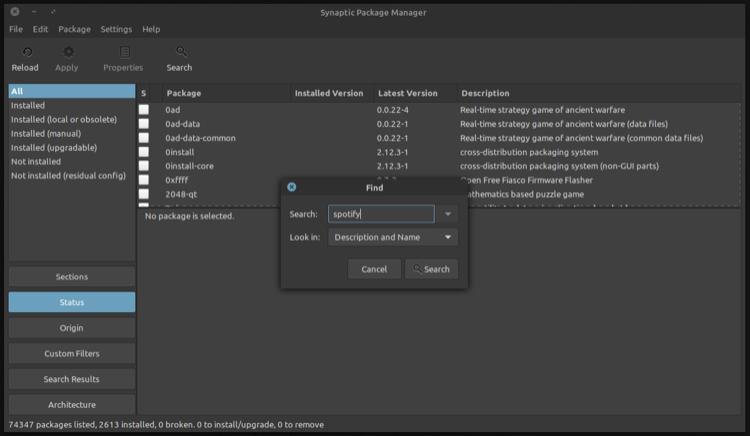
從返回的結果中,選中spotify-client旁邊的複選框以將其標記為安裝。
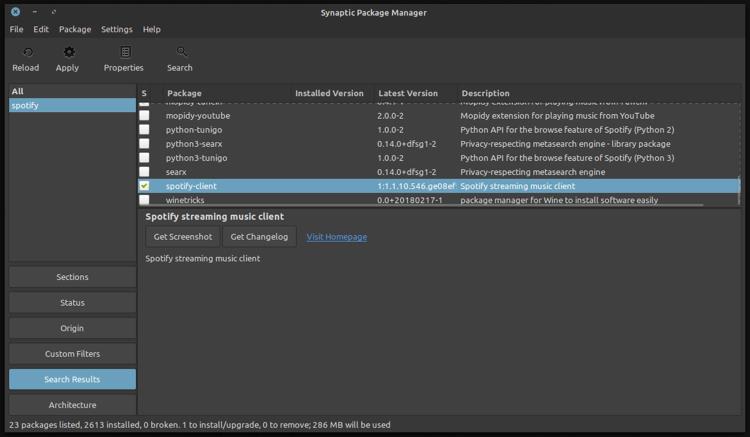
最後,點擊Apply按鈕將選定的軟件包安裝到您的機器上。使用一些圖形包管理器,您可以簡單地查找spotify-client並點擊安裝按鈕進行安裝。
通常情況下,在其他 Linux 發行版上安裝程序並不是很簡單,特別是如果官方包管理器本身沒有為該程序提供包。
但是,借助 Snap 和 Flatpak 等第三方軟件包格式,您可以非常輕鬆地安裝此類程序。對於初學者來說,snap 或 flatpak 是獨立的應用程序,它們在沙箱中運行,對主機系統的訪問受到限制。
因此,如果您有一台運行 Fedora 或基於 Arch 的發行版的 Linux 機器,您可以使用任一軟件包格式安裝 Spotify,如下所示。
請注意,您還可以使用 AUR 助手在 Arch Linux 上安裝 Spotify。出於本指南的目的,我們將使用 yay:
yay -S spotify
要通過 Snap 安裝 Spotify,請確保您的系統上安裝了 Snap。您可以通過在終端中運行以下命令來執行此操作:
snap
如果它返回一個版本號,則 Snap 在您的機器上可用,您可以繼續下一步。但是,如果沒有,您需要先安裝 Snap。
啟動並運行 Snap 後,運行以下命令安裝 Spotify:
sudo snap install spotify
同樣,如果您出於某種原因想要卸載 Spotify,請運行:
sudo snap remove spotify
默認情況下,Snap 設置為每天四次檢查更新。但是,如果您希望立即檢查快照更新,您可以使用:
sudo snap refresh spotify
如果該軟件包有可用的更新,它將自動下載並安裝到您的系統上。
就像通過 Snap 安裝 Spotify 一樣,也可以使用 Flatpak,您首先需要驗證您的計算機上是否存在 Flatpak。為此,請在終端中運行以下命令:
flatpak
如果該命令返回 Flatpak 版本,則該程序應該安裝在您的系統上。如果沒有,您必須在繼續之前安裝 Flatpak。
安裝並設置 Flatpak 後,打開一個新的終端實例並運行以下命令在您的機器上安裝 Spotify 客戶端:
flatpak install flathub com.spotify.Client
如果您想從您的設備中刪除 Spotify,您可以使用:
flatpak uninstall flathub com.spotify.Client
在您的計算機上成功安裝 Spotify 客戶端后,您可以通過多種方式運行它。您可以在“應用程序”菜單中找到 Spotify 並從那裡運行它,或者只需在終端窗口中鍵入Spotify即可啟動它。
當出現初始屏幕時,單擊登錄按鈕並輸入您的 Spotify 憑據以登錄您的帳戶。
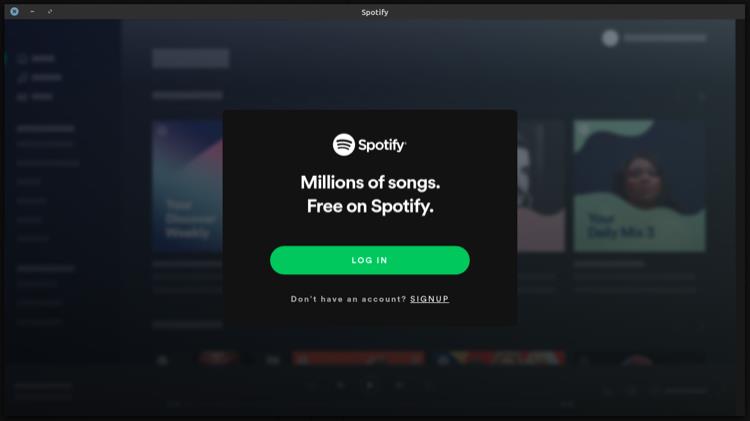
您還可以通過選擇屏幕上的相應選項,使用您的 Google、Facebook 或 Apple 帳戶登錄。或者,如果您不熟悉 Spotify,只需單擊“註冊”按鈕即可創建新的 Spotify 帳戶並繼續。
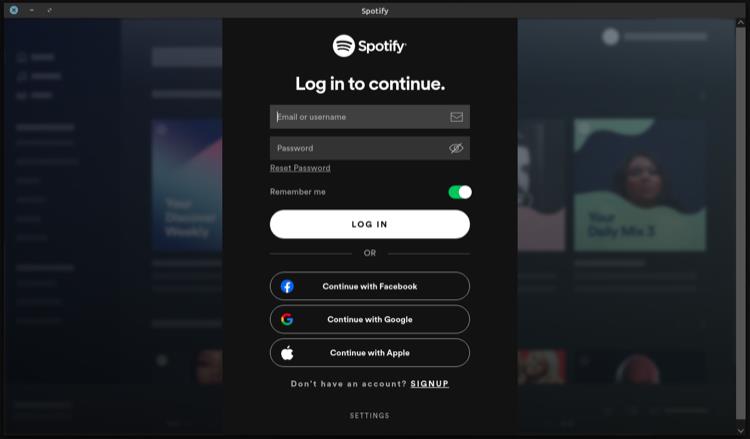
登錄後,您的整個 Spotify 資料庫(專輯、喜歡的歌曲、播放列表甚至播客)都將同步到您的新設備。然後,您可以播放您的歌曲或下載它們以供離線訪問。此外,您還可以將本地存儲添加為音樂來源,並從那裡導入歌曲以在 Spotify 上播放。
隨著時間的推移,如果您想驗證 Spotify 安裝或檢查其版本號(以防有新更新),請打開終端並運行:
spotify --version
如果您正確地遵循了本指南中的說明,您應該在 Linux 計算機上啟動並運行 Spotify 客戶端。展望未來,您應該能夠使用它並利用所有 Spotify 桌面功能,就像將它安裝在 Mac 或 Windows PC 上一樣。
但請記住,由於 Spotify for Linux 是其工程師出於對 Spotify 和 Linux 的熱愛而作為副項目開發的,因此它不會得到定期維護或積極支持/更新。因此,當您訪問其他桌面平台上的客戶端時,您不應期望 Linux 的最新 Spotify 功能更新版本。
如果您剛剛開始使用 Spotify,學習一些 Spotify 技巧可以幫助您從該平台中獲得更多收益並最大限度地提高您的體驗。
在切換到 Chromebook 時,您可能想知道的第一件事是如何做基本的事情——你在以前的操作系統中掌握的那種東西。複製和粘貼是您必須在某一時刻使用的一項基本功能。
在現代科技時代,打字已成為許多職業最常見的活動之一。學會更快更準確地打字可以幫助您在相同的時間內完成更多的工作。
Ubuntu 因其健壯性和相對較少的錯誤而廣受歡迎。但它肯定不是沒有問題。其中一個問題是其 Wi-Fi 驅動程序。您可能會打開系統電源,卻發現您的 Wi-Fi 無法正常工作。
快速響應碼,簡稱 QR 碼,是一種高級條碼,包含比傳統條碼更多的信息。這些代碼是二維的,允許您垂直或水平掃描它們。
想在 Arch Linux 上安裝軟件包但不知道如何安裝?很多人第一次從基於 Debian 的發行版遷移到 Arch 時都會遇到這個問題。但是,您可以使用包管理器輕鬆管理基於 Arch 的系統上的包。
Linux 操作指南通常希望您在終端中執行某些操作,這乍一看似乎令人生畏。但不要擔心;這個 Linux 命令備忘單將涵蓋打開終端和發出一些有用命令的過程。
雖然您可能已經知道如何使用 GUI 文件瀏覽器在 Linux 中移動文件,但您可能想知道終端中是否有移動命令可以讓您快速將文件移動到不同的目錄。mv 命令就是您想要的,它的簡單語法和一些可選的安全標誌易於使用。
標準 Debian 及其流行的分支 Ubuntu 是 Linux 系統的絕佳選擇,但如果您有更專業的需求,您可能需要 Debian 替代品。
在處理大量媒體和文檔時,在計算機上積累同一文件的多個副本是很常見的。不可避免地,隨之而來的是一個充滿冗余文件的雜亂存儲空間,引發對系統上重複文件的定期檢查。
Linux 最好的事情之一是每個人都有一個發行版,無論您使用什麼類型的硬件。你可以從你的閣樓裡拿出一台破舊的筆記本電腦,把它除塵,安裝 Linux,然後你就可以開始了。
Cursive 是 Google 在 HP Chromebook x2 11 發佈時推出的漸進式網絡應用程序 (PWA)。您可以使用此應用程序在配備觸控筆的 Chromebook 上做手寫筆記。
Vim 是可用於類 Unix 系統的最強大、最通用的代碼編輯器。它是由 Bill Joy 開發的 Vi 編輯器的擴展。Vim 在大多數 Linux 和 BSD 系統上默認可用。
雖然 Linux 可能不是普通用戶最喜歡的操作系統,但它是大多數開發人員和程序員的首選。Linux 是一種更實用的操作系統,它的設計明確考慮了編程和開發人員的需求。
您是否曾經想過在 Linux 中快速輕鬆地加密文件,而無需安裝和學習新的軟件包?這是通過使用密碼保護的 AES256 輕鬆加密文件或目錄的絕佳而簡單的方法,有助於防止您的文件被窺探。
許多 Linux 用戶在選擇 Linux 發行版時面臨的主要選擇之一是它的穩定性,或者軟件的變化程度。
它的安全聲譽意味著 Linux 通常被認為不太容易受到經常困擾 Microsoft Windows 系統的威脅。大部分感知到的安全性來自相對較少的 Linux 系統,但網絡犯罪分子是否開始看到選擇質量而不是數量的價值?
sudo 是 Linux 系統中最常用的命令之一。它允許用戶運行特定的
您想將 Linux 包轉換為其他格式嗎?也許您正在尋找的軟件包不適用於您的發行版,但無論如何您仍然想要它。或者,您可能是一名開發人員,希望通過將您的程序快速重新打包為其他格式而無需再次構建包來節省時間。
vim 是 Linux 中最流行的文件編輯器之一。流行的部分原因是命令
在切換到 Chromebook 時,您可能想知道的第一件事是如何做基本的事情——你在以前的操作系統中掌握的那種東西。複製和粘貼是您必須在某一時刻使用的一項基本功能。
在現代科技時代,打字已成為許多職業最常見的活動之一。學會更快更準確地打字可以幫助您在相同的時間內完成更多的工作。
Ubuntu 因其健壯性和相對較少的錯誤而廣受歡迎。但它肯定不是沒有問題。其中一個問題是其 Wi-Fi 驅動程序。您可能會打開系統電源,卻發現您的 Wi-Fi 無法正常工作。
除了所有的絨毛,這裡列出了適用於 Ubuntu 的最佳免費視頻編輯器,您可以使用它們來創建令人驚嘆的視頻。
快速響應碼,簡稱 QR 碼,是一種高級條碼,包含比傳統條碼更多的信息。這些代碼是二維的,允許您垂直或水平掃描它們。
想在 Arch Linux 上安裝軟件包但不知道如何安裝?很多人第一次從基於 Debian 的發行版遷移到 Arch 時都會遇到這個問題。但是,您可以使用包管理器輕鬆管理基於 Arch 的系統上的包。
Spotify 是最大的音樂流媒體服務之一。它具有適用於移動(Android 和 iOS)和桌面(Mac 和 Windows)設備的本機客戶端。
Linux 操作指南通常希望您在終端中執行某些操作,這乍一看似乎令人生畏。但不要擔心;這個 Linux 命令備忘單將涵蓋打開終端和發出一些有用命令的過程。
雖然您可能已經知道如何使用 GUI 文件瀏覽器在 Linux 中移動文件,但您可能想知道終端中是否有移動命令可以讓您快速將文件移動到不同的目錄。mv 命令就是您想要的,它的簡單語法和一些可選的安全標誌易於使用。
默認情況下,Ubuntu 允許您切換應用程序而不是窗口。以下是如何在 Ubuntu 上的 Alt-Tab 中反轉它並取消組合選項卡。















